Outlook에서 Copilot을 사용하여 캐치업하고 한 주 준비
Outlook의 Copilot을 사용하면 전자 메일을 빠르게 작성하고 긴 전자 메일 스레드를 요약으로 짧게 줄이는 데 도움이 되는 AI 기반 지원을 통해 받은 편지함을 더 쉽게 관리할 수 있습니다. 직장에서 생산성을 유지하는 데 도움이 되도록 LLM(대규모 언어 모델)의 기능을 Outlook 데이터와 결합합니다. 대화라고도 하는 전자 메일 스레드를 요약하여 여러 메시지에서 핵심 요소를 끌어낼 수 있습니다.
이메일 컨텍스트 내에서 Copilot의 요약을 선택하면 Copilot은 스레드를 기반으로 요약을 자동으로 제공합니다. 일반적인 사용 사례는 긴 이메일을 요약하여 스레드에서 어떤 결정이 내려졌고 어떤 작업이 제안되었는지 확인하는 것입니다.
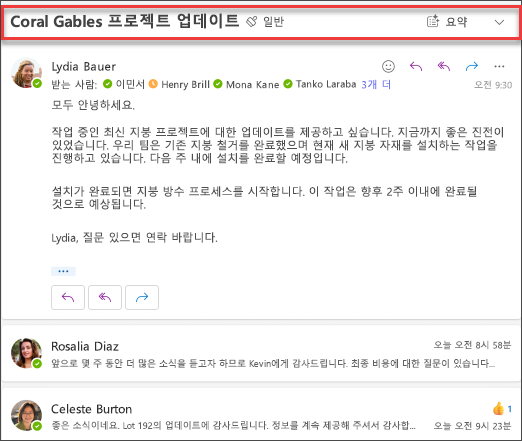
완료되면 요약이 이메일 상단에 표시되며 번호가 매겨진 인용도 포함되며, 이 인용을 선택하면 스레드의 해당 이메일로 이동합니다.
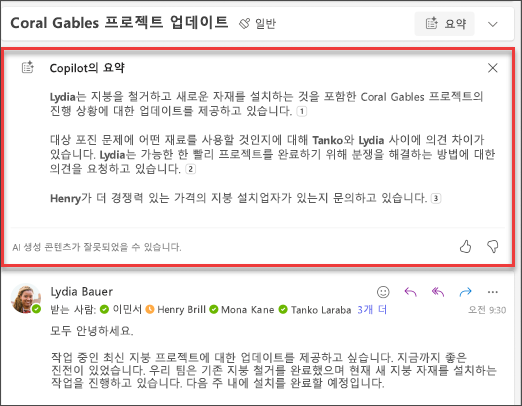
제작을 시작해 보겠습니다.
참고
시작 프롬프트:
이 이메일 대화를 요약합니다.
이 간단한 프롬프트에서는 기본 목표인 이메일 대화 요약으로 시작합니다. 그러나 요약이 필요한 이유나 찾고 있는 내용에 대한 정보는 없습니다.
| 요소 | 예제 |
|---|---|
| 기본 프롬프트: 목표부터 시작 |
이 이메일 대화를 요약합니다. |
| 좋은 프롬프트: 컨텍스트 추가 |
컨텍스트를 추가하면 Copilot이 목적을 이해하고 그에 따라 응답을 조정하는 데 도움이 될 수 있습니다. "나에게 할당된 작업 항목에 대한 간략한 개요가 필요합니다..." |
| 더 나은 프롬프트: 원본 지정 |
소스를 추가하면 Copilot이 요약해야 하는 부분을 이해하고 보다 정확한 응답을 제공할 수 있습니다. "... 목요일에 보낸 프로젝트 계획서에서." |
| 최상의 프롬프트: 명확한 기대치 설정 |
마지막으로, 기대치를 추가하면 Copilot이 요약 형식을 지정하는 방법과 필요한 세부 수준을 이해하는 데 도움이 될 수 있습니다. "모든 작업 항목과 지정된 소유자가 포함된 테이블을 만들고 나에게 할당된 항목을 강조 표시합니다." |
참고
만들어진 프롬프트:
이 이메일 대화를 요약합니다. 목요일에 보낸 프로젝트 계획에서 나에게 할당된 작업 항목에 대한 간략한 개요가 필요합니다. 모든 작업 항목과 지정된 소유자가 포함된 테이블을 만들고 나에게 지정된 항목을 강조 표시합니다.
이 프롬프트에서 Copilot은 목표, 컨텍스트, 원본, 기대치를 통해 확실한 답변을 위해 필요한 모든 정보를 받습니다.
중요
Outlook의 Copilot은 현재 회사 또는 학교 계정 및 outlook.com, hotmail.com, live.com 및 msn.com 전자 메일 주소를 사용하는 Microsoft 계정만 지원합니다. Gmail, Yahoo 또는 iCloud와 같은 타사 이메일 공급자의 계정을 사용하는 모든 Microsoft 계정은 Outlook을 계속 사용할 수 있지만 Outlook의 Copilot 기능에는 액세스할 수 없습니다. 자세한 내용은 Outlook에서 Copilot을 사용하여 전자 메일 스레드 요약을 참조하세요.